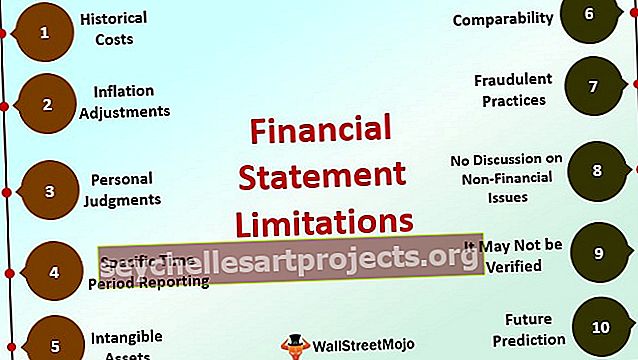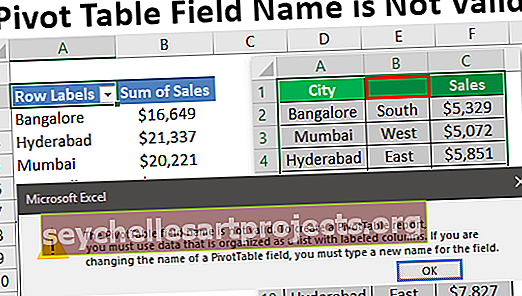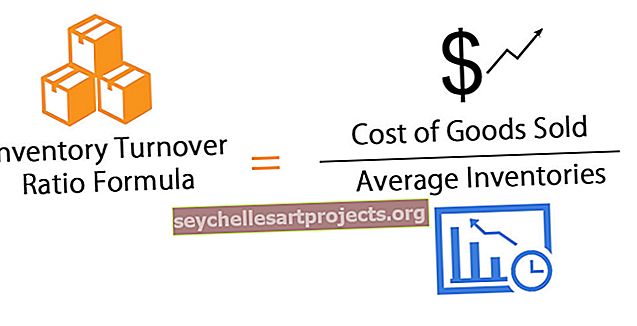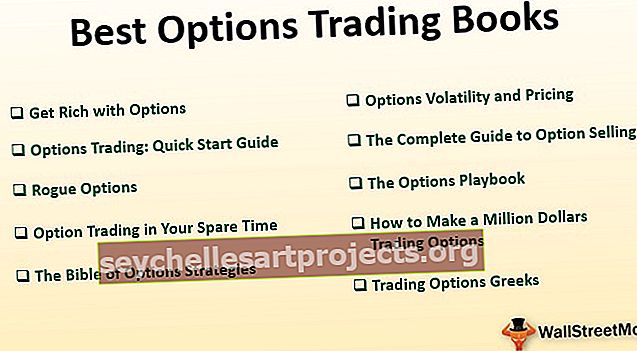VBA mainīgais diapazons Excel VBA mainīgā diapazona piemēri
Excel VBA mainīgais diapazonā
Mainīgie ir visu lielo VBA projektu sirds un dvēsele, jo mainīgie ir sirds un dvēsele, tad šajā ziņā ļoti svarīgs faktors ir arī tam piešķirtais datu veids. Savos daudzajos iepriekšējos rakstos mēs esam daudzkārt apsprieduši mainīgos un to datu veida nozīmi. Viens šāds mainīgais un datu tips ir “Range Variable”, šajā īpašajā veltītajā rakstā mēs sniegsim pilnīgu rokasgrāmatu par “Range Variable” programmā Excel VBA.
Kas ir diapazona mainīgais programmā Excel VBA?
Tāpat kā visi citi mainīgie VBA diapazoni, arī mainīgais ir mainīgais, bet tas ir “Object Variable”, ko mēs izmantojam, lai iestatītu atsauci uz konkrēto šūnu diapazonu.
Tāpat kā jebkurš cits mainīgais, arī mainīgajam varam piešķirt jebkuru nosaukumu, bet tiem piešķiramajam datu tipam jābūt “Range”. Kad mainīgajam piešķirtais datu tips kļūst par “Object Variable” un atšķirībā no cita mainīgā, mēs nevaram sākt izmantot mainīgo, pirms objektu mainīgo gadījumā esam iestatījuši objektu atsauci.
Tātad, pēc mainīgā deklarēšanas mums ir jāizmanto “SET” atslēgvārds, lai šajā gadījumā iestatītu objekta atsauci, ti, Range objektu.
Labi, tagad mēs praktiski redzēsim dažus Excel VBA diapazona mainīgo piemērus.
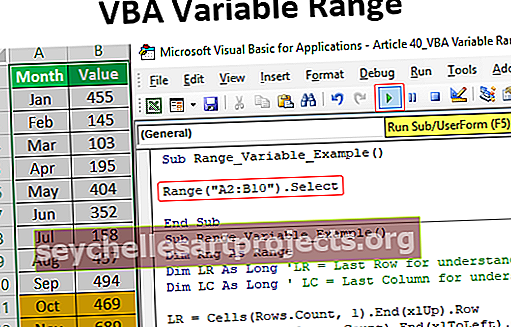
Diapazona mainīgā piemēri programmā Excel VBA
Šo VBA mainīgā diapazona Excel veidni varat lejupielādēt šeit - VBA mainīgā diapazona Excel veidnePiemēram, pieņemsim, ka vēlaties atlasīt šūnu diapazonu no A2 līdz B10 zemāk redzamajam ekrānuzņēmuma attēlam.

Lai atlasītu šo pieminēto šūnu diapazonu, kamēr mums ir objekts RANGE un diapazona objektā, mēs esam minējuši šūnas adresi divkāršās pēdiņās.
Kods:
Apakš diapazons_ Mainīgais_Piemērs () Diapazons ("A2: B10") Beigu apakšgrupa

Kad šūnu diapazons ir minēts, izmantojot objektu RANGE, ja ievietojat punktu, mēs redzētu visas īpašības un metodes, kas saistītas ar šo diapazona objektu.
Kods:
Apakš diapazona mainīgais_piemērs () diapazons ("A2: B10"). Beigu apakš

Tā kā mums jāatlasa minētās šūnas, vienkārši izvēlieties metodi “Atlasīt” IntelliSense sarakstā.
Kods:
Apakš diapazons_ Mainīgais_Piemērs () Diapazons ("A2: B10"). Atlasiet Beigu beigas

Palaidiet kodu, un tas atlasīs minētās šūnas.

Tas ir acīmredzami, vai ne, bet iedomājieties scenāriju, kā izmantot vienu un to pašu diapazonu garajā VBA projektā, teiksim simtreiz, 100 reizes ierakstot to pašu kodu “Range (“ A2: A10 ”)”, būs vajadzīgs zināms laiks, bet tā vietā mēs deklarēsim mainīgo un piešķirsim datu tipu kā “Range” objektu.
Labi, piešķiram mainīgajam savu vārdu un datu tipu piešķiram kā “Diapazons”.

Izņemot “Object Variables”, mēs varam sākt izmantot mainīgos pēc to nosaukuma, bet “Object Variables” gadījumā mums ir jāiestata atsauce.
Piemēram, šajā gadījumā mūsu mainīgā (Rng) objekts ir diapazons, tāpēc mums ir jāiestata atsauce, uz kuru gatavojas atsaukties vārds “Rng”. Lai iestatītu atsauci, mums jāizmanto atslēgvārds “Iestatīt”.

Tagad mainīgais “Rng” attiecas uz šūnu diapazonu no A2 līdz B10, tā vietā, lai rakstītu “Range (“ A2: B10 ”))” katru reizi, kad mēs vienkārši varam uzrakstīt vārdu “Rng” .
Nākamajā rindā miniet mainīgā nosaukumu “Rng” un ielieciet punktu, lai redzētu burvību.

Kā redzat iepriekš, mēs varam redzēt visas diapazona objekta īpašības un metodes, piemēram, iepriekšējo.
Izveidojiet mainīgo dinamisko
Tagad mēs zinām, kā iestatīt atsauci uz šūnu diapazonu, bet, kad mēs pieminēsim šūnu diapazonu, ko tas pielīmē tikai šīm šūnām, jebkura šūnu pievienošana vai dzēšana neietekmēs šīs šūnas.
Tātad jaunā šūnu diapazona atrašana pēc šūnu pievienošanas vai dzēšanas padara mainīgo dinamisku. Tas ir iespējams, atrodot pēdējo izmantoto rindu un kolonnu.
Lai atrastu pēdējo izmantoto rindu un kolonnu, mums jādefinē vēl divi mainīgie.
Kods:
Apakšdiapazons_Maināms_piemērs () Dim Rng As Range Dim LR As Long 'LR = Pēdējā rinda, lai saprastu, cik Dim LC ir tikpat gara' LC = Pēdējā kolonna, lai saprastu beigu apakšdaļu

Tagad zem koda atradīsit pēdējo izmantoto rindu un kolonnu, pirms mēs iestatīsim atsauci uz diapazona objekta mainīgo.
Kods:
Apakšdiapazona_Maināms_piemērs () Dim Rng As Range Dim LR As Long 'LR = Pēdējā rinda, lai saprastu Dim LC As Long' LC = Pēdējā kolonna, lai saprastu LR = Cells (Rows.Count, 1) .End (xlUp) .Rinda LC = Cells (1, Columns.Count) .End (xlToLeft). Kolonnas beigu apakšsadaļa

Tagad atveriet atslēgvārda paziņojumu “Iestatīt”.
Kods:
Apakšdiapazona_Maināms_piemērs () Dim Rng As Range Dim LR As Long 'LR = Pēdējā rinda, lai saprastu Dim LC As Long' LC = Pēdējā kolonna, lai saprastu LR = Cells (Rows.Count, 1) .End (xlUp) .Rinda LC = Cells (1, Columns.Count) .End (xlToLeft). Kolonnu kopa Rng = End Sub

Atšķirībā no iepriekšējās metodes, šoreiz mēs izmantojam VBA CELLS īpašības.
Kods:
Apakšdiapazons_Maināms_piemērs () Dim Rng As Range Dim LR As Long 'LR = Pēdējā rinda, lai saprastu Dim LC As Long' LC = Pēdējā kolonna, lai saprastu LR = Cells (Rows.Count, 1) .End (xlUp) .Rinda LC = Cells (1, Columns.Count) .End (xlToLeft). Kolonnu kopa Rng = Cells (1, 1) End Sub

Esmu minējis Šūnas (1,1), ti, tas attiecas uz pirmo šūnu aktīvajā lapā, taču mums ir nepieciešama atsauce uz datu diapazonu, tāpēc izmantojiet rekvizītu “RESIZE” un mainiet mainīgos “pēdējoreiz izmantotās rindas un kolonnas”.
Kods:
Apakšdiapazona_Variable_Example () Dim Rng As Range Dim LR As Long 'LR = Pēdējā rinda, lai saprastu Dim LC As Long' LC = Pēdējā kolonna, lai saprastu LR = Cells (Rows.Count, 1) .End (xlUp) .Rinda LC = Cells (1, Columns.Count) .End (xlToLeft). Kolonnu kopa Rng = Cells (1, 1). Resize (LR, LC) End Sub

Tagad tas iestatīs jaunāko atsauci uz diapazona objekta mainīgo “Rng”. Pēc tam pieminiet mainīgā nosaukumu un izmantojiet metodi “Atlasīt”.
Apakšdiapazons_Maināms_piemērs () Dim Rng As Range Dim LR As Long 'LR = Pēdējā rinda, lai saprastu Dim LC As Long' LC = Pēdējā kolonna, lai saprastu LR = Cells (Rows.Count, 1) .End (xlUp) .Rinda LC = Cells (1, Columns.Count) .End (xlToLeft). Kolonnu kopa Rng = Cells (1, 1). Resize (LR, LC) Rng. Atlasiet End Sub
Tagad saviem datiem pievienošu vēl dažas rindiņas.

Es esmu pievienojis trīs papildu datu rindas, ja es palaidu kodu tagad, tam vajadzētu izvēlēties jaunāko datu diapazonu.

Atceramās lietas
- Excel VBA diapazona mainīgais ir objekta mainīgais.
- Ikreiz, kad mēs izmantojam objekta mainīgo, mums jāizmanto atslēgvārds “Set” un jānosaka objekta atsauce uz mainīgo.
- Bez atsauces iestatīšanas mēs nevaram izmantot objekta mainīgo.